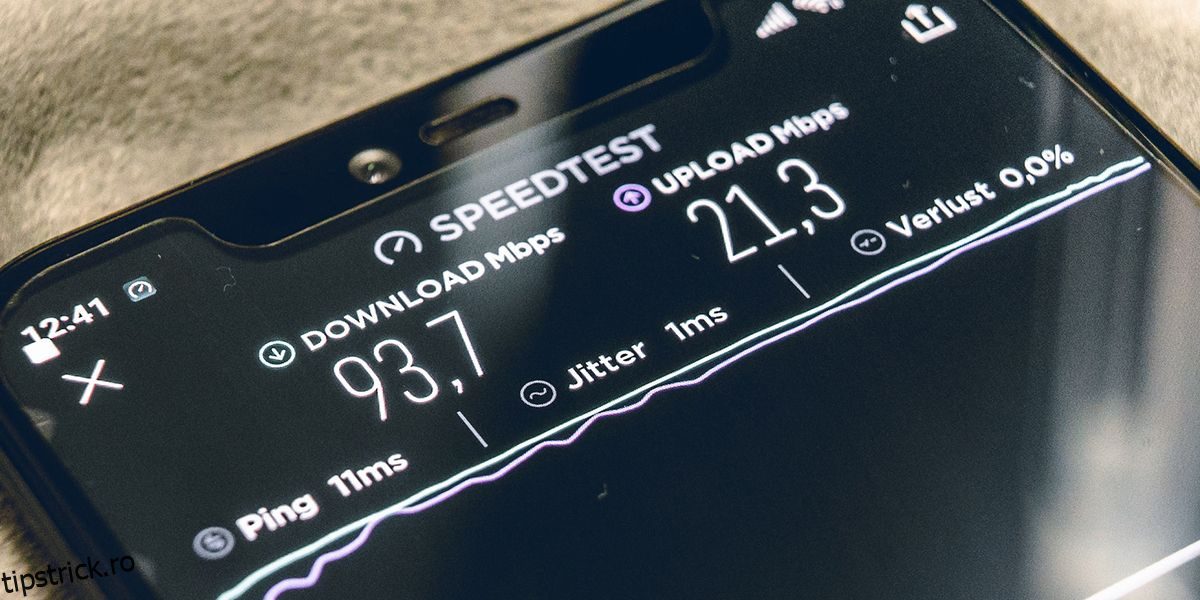Viteza conexiunii Ethernet este blocată la 100 Mbps? Dacă da, mai mulți factori ar putea limita acest lucru. Este posibil să aveți doar o conexiune de 100 Mbps, iar viteza din punct de vedere tehnic nu poate crește; setările routerului ar putea limita lățimea de bandă sau ar putea exista o problemă cu routerul, cablul Ethernet sau conectorii cablului.
De asemenea, setările de viteză a adaptorului Ethernet configurate greșit, driverele incompatibile sau corupte și dificultățile tehnice cu ISP-ul pot limita, de asemenea, viteza. Dacă doriți ca conexiunea dvs. Ethernet să depășească 100 Mbps, iată câteva verificări și remedieri pe care ar trebui să le încercați.
Cuprins
1. Verificați planul dvs. de internet
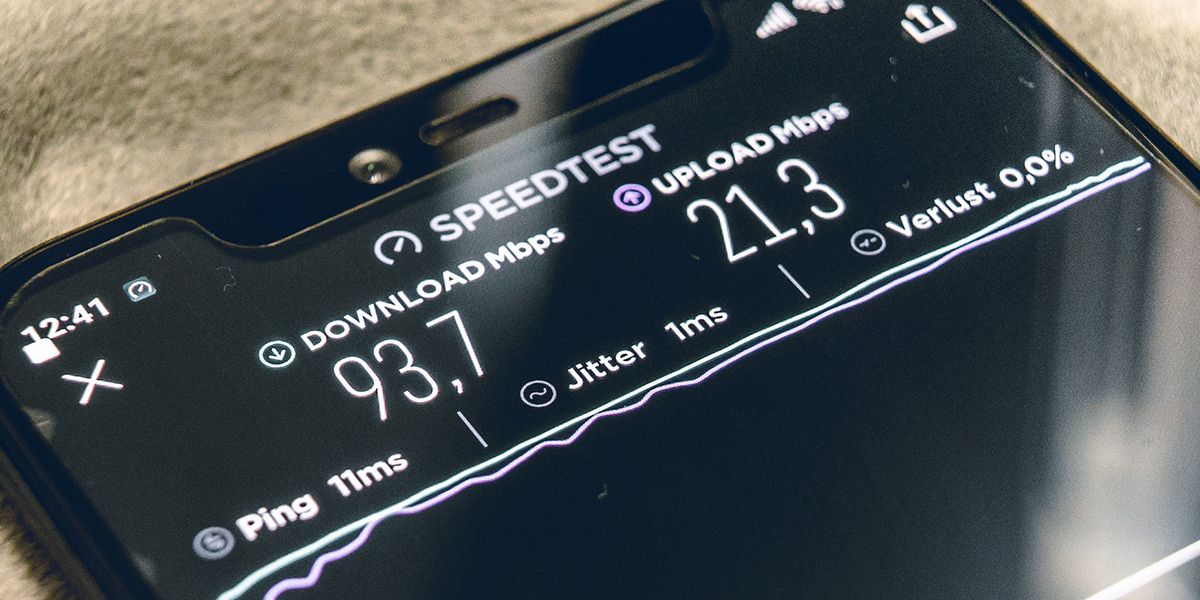
Asigurați-vă că aveți o conexiune de mare viteză capabilă să ofere viteze mai mari de 100 Mbps înainte de a da vina pe alți factori pentru limitarea vitezei dvs. de internet. Verificați la furnizorul dvs. de internet dacă sunteți abonat la un plan care oferă 100 Mbps sau mai mult. De asemenea, asigurați-vă că ISP-ul are o reputație bună și un istoric de a furniza în mod constant viteze mari.
Dacă furnizorul dvs. de servicii de internet este de încredere și sunteți abonat la un plan bun, atunci este posibil ca ceva de partea dvs. să împiedice viteza să atingă maximul.
2. Efectuați câteva verificări de bază
Începeți depanarea problemei efectuând aceste remedieri de bază, deoarece acestea pot rezolva problema imediat:
- Reporniți routerul o dată pentru a exclude probleme temporare.
- Asigurați-vă că cablul Ethernet nu este conectat slab la dispozitiv. Deconectați ambele capete ale cablului și reconectați-le.
- Rulați instrumentul de depanare a rețelei încorporat pentru a identifica și rezolva orice problemă de rețea. Dacă nu sunteți familiarizat cu procesul, consultați ghidul nostru despre cum să rulați un instrument de depanare.
- Un driver de rețea învechit poate, de asemenea, încetini o conexiune. Consultați ghidul nostru despre cum să găsiți și să înlocuiți driverele de rețea învechite pentru a vă actualiza complet driverele de rețea.
Dacă niciuna dintre verificările de mai sus nu delimitează viteza internetului, este timpul să treceți la remedierea rămasă
3. Asigurați-vă că placa dvs. de rețea acceptă viteza Gigabit
Cardul Ethernet, cunoscut și sub numele de Card Interfață de Rețea, conectează computerul la internet printr-un cablu Ethernet. Dacă aveți un computer vechi, este posibil ca adaptorul instalat să nu fie capabil să livreze peste 100 Mbps. Prin urmare, este imperativ să vă asigurați că cardul dvs. acceptă conexiunea gigabit.
Pentru a verifica acest lucru, uitați-vă la numele adaptorului. Dacă conține cuvinte cheie precum gigabit, gbe, 10/100/1000M gigabit, probabil că aveți o conexiune gigabit. În schimb, dacă vedeți Fast Ethernet, 10/100FE, conexiunea dvs. este de 100 Mbps. Alternativ, puteți verifica dacă adaptorul de rețea acceptă viteze gigabit în Manager dispozitive. Iată cum:
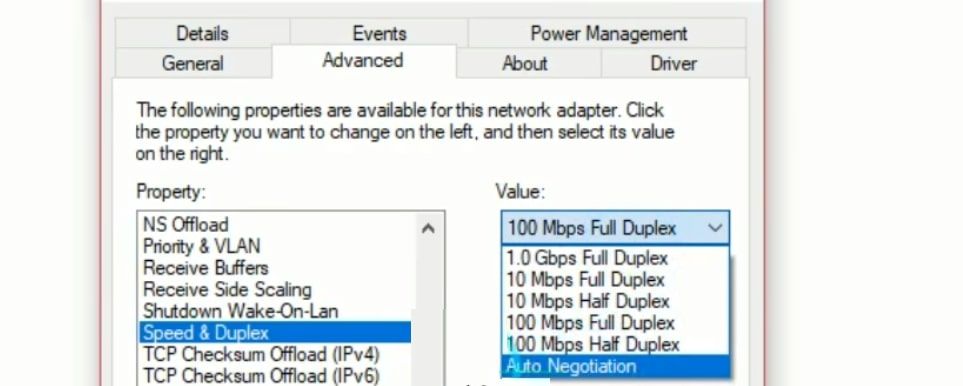
Dacă este listat 1,0 Gbps Full Duplex, cardul dvs. acceptă conectivitate gigabit. Cardul dvs. nu acceptă conexiuni gigabit dacă 100 Mbps Full Duplex este cea mai mare valoare afișată. În orice caz, selectați Negociere automată din meniul derulant Valoare din setările adaptorului de rețea dacă este selectată orice altă valoare.
4. Asigurați-vă că routerul dvs. acceptă conexiune Gigabit

La fel ca și placa de rețea, routerul ar trebui să fie capabil să ofere viteze de peste 100 Mbps. Puteți verifica acest lucru uitându-vă la documentația sau descrierea routerului pe site-ul web al producătorului. Dacă producătorul de router susține că acest model specific este un router gigabit, probabil că poate oferi viteze gigabit.
Dacă aveți un router gigabit, asigurați-vă că portul la care este conectat cablul Ethernet este, de asemenea, un port LAN gigabit care poate gestiona rate de date de până la 1 Gbps. Comutați la un port gigabit dacă este conectat la un port „Fast Ethernet”, care poate furniza doar 100 Mbps. Sperăm că acest lucru va crește viteza conexiunii la internet.
Dacă routerul dvs. nu acceptă o conexiune gigabit, nu veți avea de ales decât să treceți la una care o acceptă.
5. Obțineți un cablu Ethernet de categorie înaltă
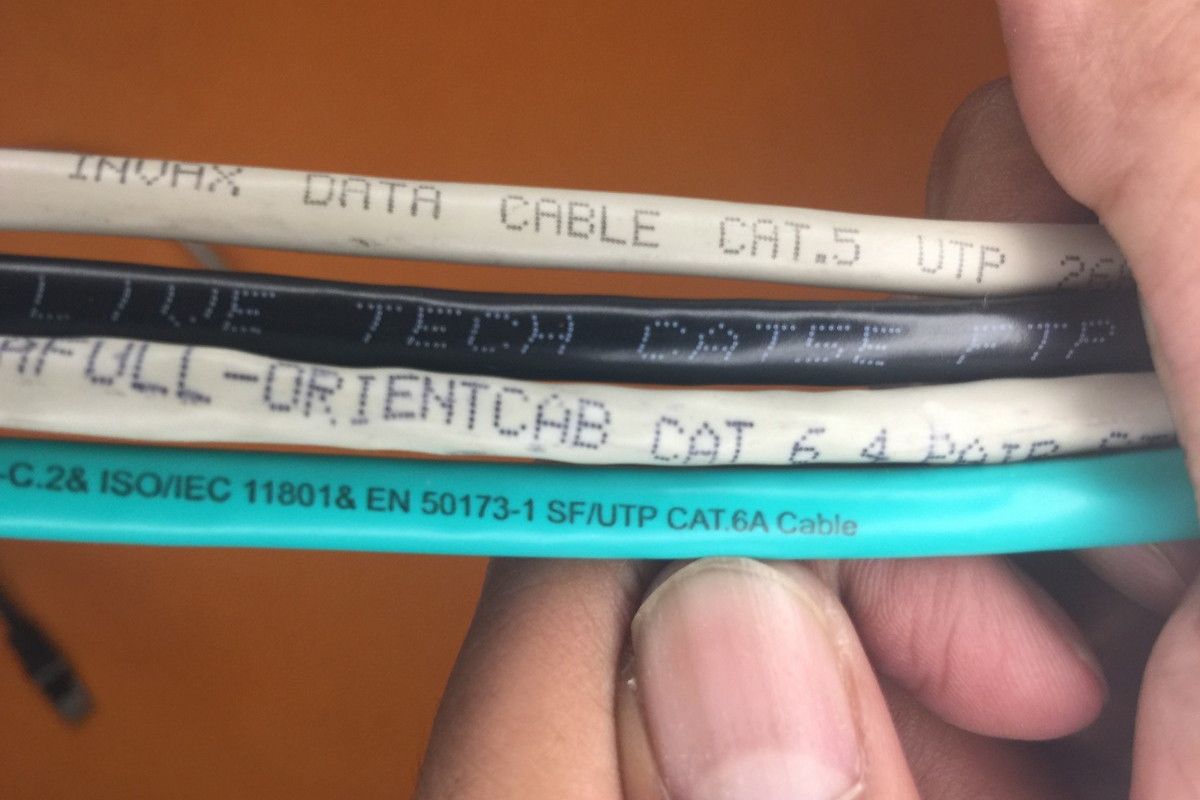
Cablul Ethernet în sine ar trebui să fie capabil să ofere o viteză de peste 100 Mbps, la fel ca și routerul dvs. Cablurile Ethernet cu lățime de bandă redusă, cum ar fi Cat5, pot oferi doar viteze de până la 100 Mbps. Dacă doriți viteze mai mari, aveți nevoie de cel puțin cablu Cat5e, care poate oferi viteze de până la 1000Mbps.
Cablurile Cat5e și Cat5 au aspect fizic identic, dar nu vă lăsați să vă păcălească. În schimb, uitați-vă la eticheta cablului pentru a determina categoria acestuia. Dacă are lățime de bandă mică, înlocuiți-o cu Cat5e sau mai mare.
6. Eliminați restricțiile din Setările routerului
Majoritatea routerelor permit utilizatorilor să limiteze viteza conexiunii. Prin urmare, conectați-vă la interfața de administrare a routerului pentru a vă asigura că viteza nu este limitată acolo. Iată cum o poți face:
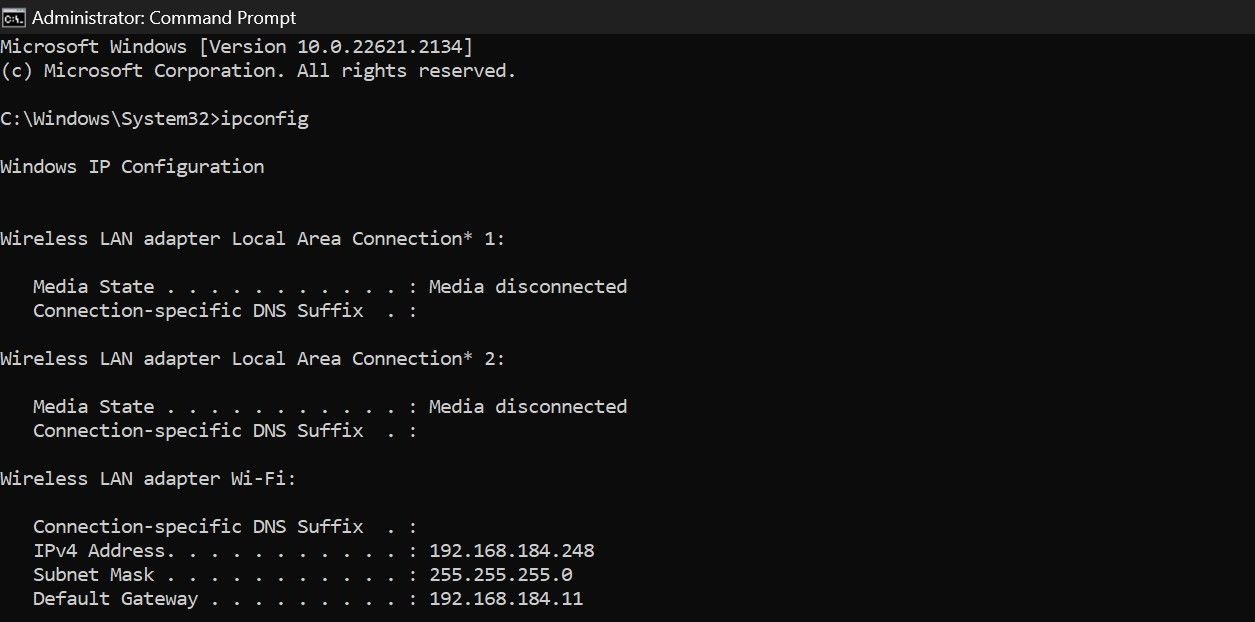
Unele routere permit utilizatorilor să comute între viteze gigabit și 100 Mbps. Dacă routerul dumneavoastră oferă această opțiune, optați pentru conexiunea de 1 Gbps.
7. Excludeți orice problemă hardware
Dacă niciuna dintre soluțiile de mai sus nu rezolvă problema, este timpul să verificați și să excludeți temeinic problemele hardware.

Începeți inspecția hardware verificând ambele capete ale cablului Ethernet unde sunt instalați conectorii cablului. Asigurați-vă că ambii conectori sunt în stare bună și că toate firele/conductoarele interne sunt împinse până la capăt și nu cad.
Odată ce ați confirmat acest lucru, inspectați cablul Ethernet de la un capăt și parcurgeți toată lungimea. Dacă cablul prezintă vreo deteriorare fizică, în special zone care rămân îndoite tot timpul, poate fi necesar să-l înlocuiți.
Dacă cablul este intact, examinați porturile Ethernet de pe router și laptop. Dacă oricare dintre porturi pare deteriorat, ar trebui să comutați la altul (dacă este disponibil).
Profitați la maximum de conexiunea Ethernet pe Windows
Obținerea de 100 Mbps atunci când vă abonați la un plan de viteză mai mare poate fi destul de frustrant. Până acum, ar trebui să înțelegeți mai bine de ce viteza conexiunii ar putea fi limitată la 100 Mbps. Dacă urmați cu atenție toți pașii enumerați mai sus, probabil că veți putea identifica cauza principală și veți elimina orice restricții.
Dacă viteza dvs. de internet rămâne limitată la 100 Mbps, în ciuda aplicării tuturor remediilor de mai sus, ar trebui să vă contactați furnizorul de servicii de internet.